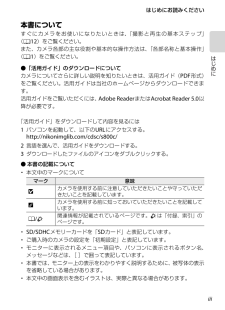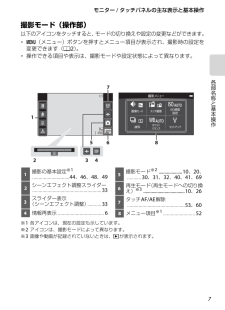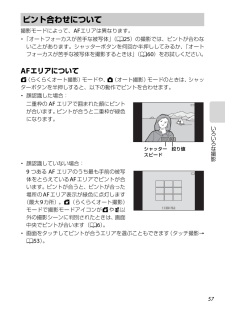Q&A
取扱説明書・マニュアル (文書検索対応分のみ)
"アイコン"1 件の検索結果
"アイコン"80 - 90 件目を表示
全般
質問者が納得説明書やwebで公開されている仕様にもありますが、このカメラではそこまで接近しての撮影はできません。
通常モードでは広角端で50cmまで、望遠端で1mまでしか寄れません。
説明書の記述はわかりにくいのですが、マクロモードで10cmまで寄れるのは広角端を使った場合のみです。ズーム表示の緑色ゾーン(広角端付近のわずかなゾーン)を使った場合では30cmまでとなっています。それ以上望遠側を使った場合の件は記載されていませんが、1mまでしか寄れなかったとしても仕様は満たしていることになります。
コンデジではマクロモ...
4393日前view52
iiiはじめにお読みくださいはじめに本書についてすぐにカメラをお使いになりたいときは、「撮影と再生の基本ステップ」(A12 )をご覧ください。また、カメラ各部の主な役割や基本的な操作方法は、「各部名称と基本操作」(A1)をご覧ください。●「活用ガイド」のダウンロードについてカメラについてさらに詳しい説明を知りたいときは、活用ガイド(PDF 形式)をご覧ください。活用ガイドは当社のホームページからダウンロードできます。活用ガイドをご覧いただくには、Adobe Reader または Acrobat Reader 5.0 以降が必要です。「活用ガイド」をダウンロードして内容を見るには1 パソコンを起動して、以下の URL にアクセスする。http://nikonimglib.com/cdsc/s800c/2 言語を選んで、活用ガイドをダウンロードする。3 ダウンロードしたファイルのアイコンをダブルクリックする。● 本書の記載について・本文中のマークについて・SD/SDHC メモリーカードを「 SD カード」と表記しています。・ご購入時のカメラの設定を「初期設定」と表記しています。・モニターに表示されるメニュー項目や...
9モニター /タッチパネルの主な表示と基本操作各部名称と基本操作再生モード(操作部)以下のアイコンをタッチすると、モードの切り換えや設定の変更などができます。・d(メニュー)ボタンを押すとメニュー項目が表示され、編集などができます(A2)。・再生中の画像の種類や、カメラの状態によって、操作できる項目や表示は異なります。※1アイコンは、撮影モードによって異なります。2012/11/15 15:30 2012/1/15 15:30 2012/11/15 15:30再生 メニュースライドショープロテクト設定プリント指定画像編集画像コピーセットアップ[ 4/ 4][ 4/ 4][ 4/ 4]0004. JPG004. JPG0004. JPG4531261E(削除).................................... 282撮影モード(撮影モードへの切り換え)※1 ............................... 10 、263A(共有).................................... 774d( Wi-...
41いろいろな撮影初期設定では、顔認識した人物の笑顔を検出して自動でシャッターをきることができます(笑顔自動シャッター)。美肌機能で人物の顔の肌をなめらかにできます(美肌機能について→A54 )。カメラを人物に向けて、笑顔を待つ・カメラが人物の顔を認識すると、顔にピントが合います(顔認識撮影について→A58 )。・[笑顔自動シャッター](A54 )により、カメラが二重枠で囲まれた人物の笑顔を検出すると、自動的にシャッターがきれます。・シャッターがきれるたびに、顔認識と笑顔検出による自動撮影を繰り返します。・自動撮影を終了するには[笑顔自動シャッター]を[OFF ]にするか、撮影モードアイコンをタッチして他の撮影モードに切り換えてください。ベストフェイスモード(笑顔を撮影する)[ 930][ 930][ 930]撮影 モードオート 撮影 シーンスペシャルエフェクトらくらくオート 撮影動画ベストフェイス1 / 250 F3.21 / 250 F3.2 1 / 250 F3.2
4各部名称と基本操作COOLPIX S800c のモニターは、指で画面に触れて操作するタッチパネルになっています。以下のように画面に触れて操作します。タッチするタッチパネルに触れて離す動作です。以下の操作に使います。・アイコンを選ぶ・サムネイル表示中(A62 )に画像を選ぶ・タッチシャッター、タッチAF/AE またはターゲット追尾を使う(A53 )長押しする項目やアイコンに指を触れた状態を保つ動作です。以下の操作に使います。・テキストを編集する(A87 )ドラッグするタッチパネルに触れたまま動かし、離す動作です。以下の操作に使います。・再生中(1 コマ表示時)(A 26 )に前後の画像を表示する・画像の拡大表示中(A61 )に表示範囲を移動する・露出補正(A49 )などのスライダー操作タッチパネルの操作方法
7モニター /タッチパネルの主な表示と基本操作各部名称と基本操作撮影モード(操作部)以下のアイコンをタッチすると、モードの切り換えや設定の変更などができます。・d(メニュー)ボタンを押すとメニュー項目が表示され、撮影時の設定を変更できます(A2)。・操作できる項目や表示は、撮影モードや設定状態によって異なります。※1各アイコンは、現在の設定も示しています。※2アイコンは、撮影モードによって異なります。※3画像や動画が記録されていないときは、cが表示されます。[ 930][ 930][ 930]画像 モード タッチ 撮影ISO 感度設定連写ホワイトバランスセットアップ撮影 メニュー217845631撮影の基本設定※1............................. 44 、46 、48 、492シーンエフェクト調整スライダー......................................................333スライダー表示(シーンエフェクト調整)...........334情報再表示 .................................... 65撮影...
73動画を撮影 再生する再生モード(A 26 )で動画を選び、Rをタッチする・動画設定のアイコンが表示されている画像が動画です。・動画が再生されます。・d(メニュー)ボタンを押してiをタッチすると、再生前に音量を調節できます。動画再生中の操作再生中にモニターをタッチすると、画面下に操作パネルが表示されます。操作パネルのアイコンをタッチすると、以下の操作ができます。B 動画再生についてCOOLPIX S800c 以外で撮影した動画は再生できません。C 音量の調節について再生中にズームレバーのg/f(A 1)を回しても音量の調節ができます。C 動画の削除について「ステップ6 不要な画像を削除する」→ A 28動画を再生する機能 アイコン 内容音量Xタッチすると、音量を調節できます。巻き戻しOタッチしている間、巻き戻します。早送りPタッチしている間、早送りします。一時停止Qタッチすると、一時停止します。一時停止中に以下の操作ができます。Rタッチすると、再生を再開します。再生終了Sタッチすると、 1コマ表示に戻ります。2012/11/15 15:30 2012/1/15 15:30 2012/11/15 15:...
8モニター /タッチパネルの主な表示と基本操作各部名称と基本操作再生モード(情報表示)・表示される情報は、再生中の画像の種類やカメラの状態によって異なります。初期設定では電源ON 時や操作時などに表示され、数秒後に消灯します([モニター設定](A74 )→[モニター表示設定]→[情報 AUTO ]時)。再表示するには、モニターをタッチします。※1アイコンは、撮影時の設定によって異なります。2012/11/15 15:30 2012/1/15 15:30 2012/11/15 15:309999. JPG99. JPG9999. JPG[IN999/999][IN99/99][IN999/999][ IN 29m 0s ][ IN 29m 0s ] [ IN 29m 0s ][IN999/999][IN99/99][IN999/999][9999/9999][99/99][9999/9999][ 29m 0s ][ 29m 0s ] [ 29m 0s ]61011 981212 3 45ab71ファイル名2撮影日 /撮影時刻......................
57いろいろな撮影撮影モードによって、 AF エリアは異なります。・「オートフォーカスが苦手な被写体」(A25 )の撮影では、ピントが合わないことがあります。シャッターボタンを何回か半押ししてみるか、「オートフォーカスが苦手な被写体を撮影するときは」(A60 )をお試しください。AF エリアについてG(らくらくオート撮影)モードや、A(オート撮影)モードのときは、シャッターボタンを半押しすると、以下の動作でピントを合わせます。・顔認識した場合:二重枠のAF エリアで囲まれた顔にピントが合います。ピントが合うと二重枠が緑色になります。・顔認識していない場合:9つある AF エリアのうち最も手前の被写体をとらえているAF エリアでピントが合います。ピントが合うと、ピントが合った場所のAF エリア表示が緑色に点灯します(最大9カ所)。G(らくらくオート撮影)モードで撮影モードアイコンがGやi以外の撮影シーンに判別されたときは、画面中央でピントが合います(A6)。・画面をタッチしてピントが合うエリアを選ぶこともできます(タッチ撮影→A53 )。ピント合わせについて1 / 250 F3.21 / 250 F3.2 1...
26撮影と再生の基本ステ プ1 再生モードアイコンをタッチする・撮影モードから再生モードに切り換わり、最後に保存した画像を 1コマ表示します。・・内蔵メモリーに保存した画像を再生するときは、 SD カードを取り出します。「画像の番号/全画像数」に「 IN 」が表示されます。2 画像をドラッグして前後の画像を表示する・前の画像を表示する:右へドラッグ・次の画像を表示する:左へドラッグ・撮影に戻るには、画面右下の撮影モードアイコン(G)をタッチするか、シャッターボタンを押します。ステップ 5 画像を再生する[ 930][ 930][ 930]2012/11/15 15:30 2012/1/15 15:30 2012/11/15 15:300004. JPG004. JPG0004. JPG[ 4/ 4][ 4/ 4] [ 4/ 4]撮影画面 再生画面画像の番号/全画像数2012/11/15 15:30 2012/1/15 15:30 2012/11/15 15:300004. JPG004. JPG 0004. JPG[ 4/ ...
21ステップ 2 撮影モードを選ぶ撮影と再生の基本ステ プ撮影モードの種類C 撮影モードで使える機能について・フラッシュモード、セルフタイマー、マクロモードまたは露出補正の設定ができます。→「撮影の基本設定」(A43 )・d(メニュー)ボタンを押すと(A2)、選んだ撮影モードに応じたメニュー項目が表示されます。撮影モードのメニュー項目は、「d(メニュー)ボタンで設定できる機能(撮影メニュー)」(A52 )をご覧ください。C 画像に位置情報を記録するにはセットアップメニュー(A74 )の[ GPS 設定]で[位置情報記録機能]を[ ON ]にします。G らくらくオート撮影A 30構図を決めるだけでカメラが撮影シーンを自動で選ぶので、簡単にシーンに適した撮影ができます。A オート撮影A 31基本的な撮影ができます。また、撮影状況や撮影意図に合わせて撮影メニュー(A53 )の項目を設定できます。C シーンA 32撮影シーンを選ぶと、そのシーンに適した設定で撮影できます。・シーンを選ぶには、撮影モードメニューで、設定したいシーンのアイコンをタッチします。RスペシャルエフェクトA 40画像に効果を付けて撮影できます。 ...
- 1